南昌大学JavaWeb实验报告
JAVA WEB 过滤器实验报告

南昌大学实验报告学生姓名:张志煋学号:7101011001 专业班级:网工121班实验类型:□验证□综合□设计□创新实验日期:2015-4-29 实验成绩:一、实验项目名称Filter过滤器习题项目二、实验目的掌握过滤器的基本原理,熟悉它的功能三、实验基本原理本实验主要运用Filter过滤器,在实际开发中,过滤器可以用来多用户进行统一的身份判断、IP访问限制,用户发送请求的字符编码转换、对请求和响应进行加密和解密、记录用户登陆日志等。
四、实验步骤1、运行My Eclipse,打开已经部署好的的TEST项目;2、新建一个com.sanqing.filter包,包中编写一个CharFilter.java的过滤器,可过滤字符“晕”;3、编写一个CharForm.jsp的文件,供用户输入任意文字;4、编写一个SendFailure.jsp.jsp的文件;处理用户输入非法字符”晕”的情况。
5、编写一个ShowContent.jsp的文件;显示用户正常输入的字符。
6、新建一个TestCharacter的web工程,部署。
7、新建一个com.sanqing.filter包,包中编写一个CharacterFilter,java的过滤器,实现字符编码的统一设置;8、编写一个CharacterForm.jsp的文件,供用户输入任意文字;9、编写一个ShowContent.jsp的文件;经过滤器的字符编码转换后显示用户输入的字符。
10、启动Tomcat服务器,打开浏览器,在地址栏中输入对应的URL:测试并观察结果。
五、实验数据及处理结果1. com.sanqing.filter.CharFilter.java的程序代码如下:package com.sanqing.filter;import java.io.IOException;import javax.servlet.Filter;import javax.servlet.FilterChain;import javax.servlet.FilterConfig;import javax.servlet.ServletException;import javax.servlet.ServletRequest;import javax.servlet.ServletResponse;import javax.servlet.http.HttpServletRequest;public class CharFilter implements Filter{//初始化方法public void init(FilterConfig filterConfig) throws ServletException { System.out.println("非法文字过滤器初始化");}//过滤方法public void doFilter(ServletRequest req, ServletResponse res,FilterChain chain) throws IOException, ServletException { HttpServletRequest request = (HttpServletRequest)req;//设置参数编码格式request.setCharacterEncoding("gb2312");//接受聊天内容String charContent = request.getParameter("charContent");if(charContent != null) {if(charContent.indexOf("晕")== -1) {chain.doFilter(req, res);} else {request.getRequestDispatcher("SendFailure.jsp").forward(req, res);}} else {chain.doFilter(req, res);}}//销毁方法public void destroy() {System.out.println("非法文字过滤器销毁");}}2.CharForm.jsp的程序代码如下:<%@page language="java"contentType="text/html;charset=gb2312"%><html><head><title>用户表单</title></head><body><%--表单,提交方式为post-,提交到DoGetDemo--%><form action="ShowContent.jsp"method="post">用户名:<input type="text"name="username"/><br>发言:<br><textarea name="charContent"rows="20"cols="40"></textarea><br> <input type="submit"value="发送"/><input type="reset"value="重置"/> </form></body></html>3.SendFailure.jsp.jsp的程序代码如下:<%@page language="java"contentType="text/html;charset=gb2312"%><html><head><title>发言失败</title></head><body><center><h1>发言失败,含有非法文字</h1></center></body></html>4.ShowContent.jsp的程序代码如下:<%@page language="java"contentType="text/html;charset=gb2312"%><html><head><title>发言成功</title></head><body><center><h1>发言成功</h1>用户名:${ername}<br>发言内容:${param.charContent}</center></body></html>.sanqing.filter.CharacterFilter,java的程序代码如下:package com.sanqing.filter;import java.io.IOException;import javax.servlet.Filter;import javax.servlet.FilterChain;import javax.servlet.FilterConfig;import javax.servlet.ServletException;import javax.servlet.ServletRequest;import javax.servlet.ServletResponse;import javax.servlet.http.HttpServletRequest;import javax.servlet.http.HttpServletResponse;public class CharacterFilter implements Filter{//初始化方法public void init(FilterConfig filterConfig) throws ServletException { System.out.println("字符编码过滤器初始化");}//过滤方法public void doFilter(ServletRequest req, ServletResponse res,FilterChain chain) throws IOException, ServletException { HttpServletRequest request = (HttpServletRequest)req;//设置参数编码格式//request.setCharacterEncoding("gb2312");//request.setCharacterEncoding("ISO-8859-1");//request.setCharacterEncoding("US-ASCII");//request.setCharacterEncoding("UTF-16");//request.setCharacterEncoding("UTF-8");request.setCharacterEncoding("GBK");chain.doFilter(req, res);}//销毁方法public void destroy() {System.out.println("字符编码过滤器销毁");}}6.CharacterForm.jsp的程序代码如下:<%@page language="java"contentType="text/html;charset=gbk"%><html><head><title>测试字符编码</title></head><body><%--表单,提交方式为post-,提交到DoGetDemo--%><form action="ShowContent.jsp"method="post">请任意输入文字:<br/><textarea name="characterContent"rows="10"cols="40"></textarea><br> <input type="submit"value="发送"/><input type="reset"value="重置"/> </form></body></html>7.ShowContent.jsp的程序代码如下:<%@page language="java"contentType="text/html;charset=gbk"%><html><head><title>测试字符编码</title></head><body><center>经过字符编码后的内容:${param.characterContent}</center></body></html>8.处理结果如下:(GBK字符编码)(UTF-8字符编码)(US-ASCII字符编码)(ISO-8859-1字符编码)(gb2312字符编码)六、实验总结通过该实验,我基本掌握了Filter过滤器的基础知识,Filter同Servlet类一样,也是一个Java类,所以其添加方式和普通的Java类完全相同。
南昌大学WEB实验报告

实验报告实验课程:《 WEB编程》学生姓名:学号:专业班级:2010年 12 月 20 日目录●实验一 ..............................................●实验二 .............................................●实验三 .............................................●实验四 .............................................●实验五 .............................................●实验六 .............................................●实验七 ..............................................南昌大学实验报告学生姓名:学号:专业班级:实验类型:□验证□综合■设计□创新实验日期:2010年9月15 日实验成绩:实验一 Web编程环境一、实验目的1.搭建Web编程环境,能正确安装配置java运行环境、WEB服务器和数据库服务器2.熟悉WEB编程集成环境MYEclipse.3.熟练掌握WEB工程的创建、发布、运行流程。
二、实验内容1.安装并配置java运行环境JDK和JRE2.安装Web服务器tomcat, 配置Tomcat服务器3.安装并配置数据库MySQL.4.安装MyEclispe,熟悉各项菜单项5.为MyEclispe集成配置JDK和Tomcat6.创建、发布、运行一个WEB工程。
三、实验仪器及耗材计算机,JDK,TOMCAT, MySQL, MyEclipse等软件。
四、实验步骤1、安装并配置JDK和JRE2、设置好classpath和path路径3、安装Tomcat5.54、设置Tomcat的配置属性5、安装并配置MySQL数据库6、安装MySqL Administrator工具7、安装MyEclipse8、新建并配置一个工程,运行发布一个新的工程。
javaweb实习报告

javaweb实习报告一、实习单位介绍我所实习的单位是一家知名的互联网公司,专注于软件开发和技术服务。
公司成立于20XX年,目前已经发展成为一家具有较强实力和市场竞争力的企业,拥有一支优秀的技术团队和丰富的项目经验。
二、实习背景本次实习是为期三个月的javaweb开发实习。
在实习期间,我将接触和参与公司的一些实际项目,通过实际操作提升自己的技术能力和实践能力,同时进一步了解和熟悉软件开发行业的规范和流程。
三、实习内容1.项目背景介绍我所参与的项目是一个在线教育平台的开发,旨在为用户提供优质的在线学习体验。
该平台主要包括学习资源的展示、课程购买、学习进度的记录和学习反馈等功能。
2.技术选型和开发环境我们团队在项目开发中采用了J2EE技术栈,包括Java、Spring、Spring MVC和MyBatis等。
同时,为了实现前后端分离的开发模式,我们还选用了Vue.js作为前端框架。
在开发过程中,我们使用了Eclipse作为主要的开发工具,并且使用Git进行版本控制。
3.实习任务和成果在实习期间,我主要负责了平台的用户模块和课程模块的开发工作。
具体来说,我的工作包括设计和实现用户登录注册功能、用户信息展示功能,以及课程列表展示功能和课程详情页面的开发等。
通过与团队成员的协作和指导,我成功完成了上述任务,并顺利地将开发的功能模块集成到整个系统中。
同时,在项目开发中,我也充分运用所学的知识和技能,解决了一些遇到的问题,并提出了一些项目优化和改进的建议。
四、实习收获通过这次实习,我不仅提高了自己的编程能力和项目开发经验,还学到了很多软件开发行业的实践知识和规范。
在与团队成员的合作和交流中,我也收获了许多宝贵的经验和技巧。
同时,通过参与实际项目的开发,我对软件开发的流程和团队协作有了更深入的了解。
我学会了如何与其他开发者合作、如何高效地进行开发和交流,这对我未来从事软件开发工作有着重要的意义。
五、总结与展望通过这次javaweb实习,我不仅学到了实际项目的开发经验和技能,也提升了自己的实践能力和解决问题的能力。
javaweb实习报告范文
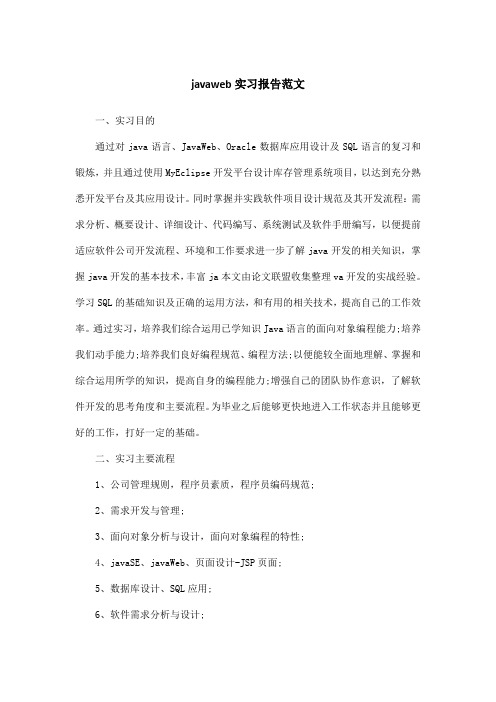
javaweb实习报告范文一、实习目的通过对java语言、JavaWeb、Oracle数据库应用设计及SQL语言的复习和锻炼,并且通过使用MyEclipse开发平台设计库存管理系统项目,以达到充分熟悉开发平台及其应用设计。
同时掌握并实践软件项目设计规范及其开发流程:需求分析、概要设计、详细设计、代码编写、系统测试及软件手册编写,以便提前适应软件公司开发流程、环境和工作要求进一步了解java开发的相关知识,掌握java开发的基本技术,丰富ja本文由论文联盟收集整理va开发的实战经验。
学习SQL的基础知识及正确的运用方法,和有用的相关技术,提高自己的工作效率。
通过实习,培养我们综合运用已学知识Java语言的面向对象编程能力;培养我们动手能力;培养我们良好编程规范、编程方法;以便能较全面地理解、掌握和综合运用所学的知识,提高自身的编程能力;增强自己的团队协作意识,了解软件开发的思考角度和主要流程。
为毕业之后能够更快地进入工作状态并且能够更好的工作,打好一定的基础。
二、实习主要流程1、公司管理规则,程序员素质,程序员编码规范;2、需求开发与管理;3、面向对象分析与设计,面向对象编程的特性;4、javaSE、javaWeb、页面设计-JSP页面;5、数据库设计、SQL应用;6、软件需求分析与设计;7、项目实战三、实习内容Oracle数据库数据库是数据的结构化集合。
计算机是处理大量数据的理想工具,因此,数据库管理系统在计算方面扮演着关键的中心角色,或是作为独立的实用工具,或是作为其他应用程序的组成部分。
Oracle服务器还有一套实用的特性集合,这些特性是通过与我们用户的密切合作而开发的。
在我们的基准测试主页上,给出了Oracle服务器和其他数据库管理器的比较结果。
javaweb实习报告javaweb实习报告Oracle服务器最初是为处理大型数据库而开发的,与已有的解决方案相比,它的速度更快,多年以来,它已成功用于众多要求很高的生产环境。
南昌大学javaweb大作业报告书
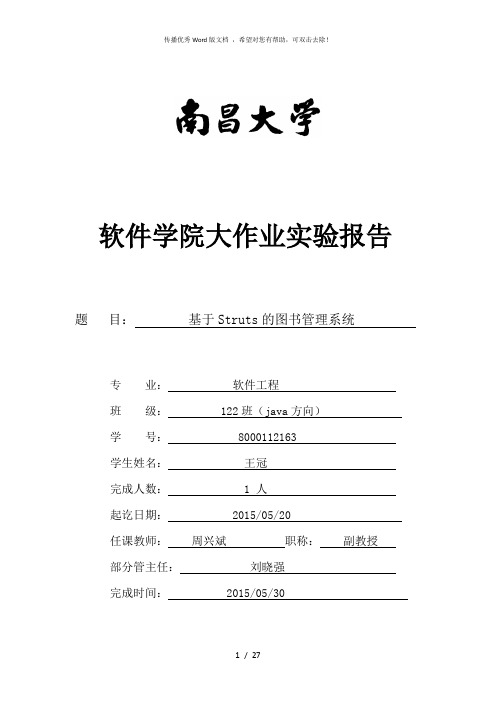
软件学院大作业实验报告题目:基于Struts的图书管理系统专业:软件工程班级: 122班(java方向)学号: 8000112163学生姓名:王冠完成人数: 1 人起讫日期: 2015/05/20任课教师:周兴斌职称:副教授部分管主任:刘晓强完成时间: 2015/05/30目录1.前言 (3)1.1 实验目的 (3)1.2 实验的基本要求 (3)2. 系统分析与设计 (3)2.1 系统功能描述(简单需求分析) (3)2.2 系统功能流程 (3)2.3数据库设计 (4)2.3.1数据表的构建 (4)3.系统的实现与测试 (5)3.1系统采用的关键技术 (5)3.2 关键程序流程 (6)3.3 关键代码分析 (7)3.4 出现的问题及解决 (18)3.4.1向数据库中插入数据出现乱码以及界面显示有中文乱码问题: (18)3.4.2弹出提示框问题 (19)4. 系统界面 (19)4.1 进入系统界面(登录界面) (19)4.2 管理员模块界面: (19)4.3 添加图书界面: (20)4.4 罚金设置界面: (20)4.5 用户管理界面: (20)4.6 用户模块界面: (21)4.7 图书检索、借阅界面: (21)4.8 续借图书界面: (22)4.9 归还界面: (22)4.9 安全退出界面: (23)5.操作方法 (23)5.1 登录 (23)5.2 图书检索,借阅 (23)5.3图书归还,续借 (23)5.4图书,用户的添加 (23)5.5 图书,用户的删除操作 (24)5.6 图书,用户的更新操作 (24)6.分析与总结 (24)6.1实验分析与总结 (24)7.附录: (25)7.1 参考文献: (25)7.3 MVC架构模式的认识 (25)1.前言1.1 实验目的学习Web应用程序的开发,以B/S方式,JSP编程技术开发图书管理系统;通过编程实践掌握JSP的动态网页与sql2012数据库相结合的技术;通过MVC(模型-视图-控制)架构模式,使其在开发过程中得以应用,并了解Web编程模式下的Model1和Model2 的区别;了解Struts框架的具体含义及在Struts模式下的开发。
南昌大学javaweb大作业报告书

资料范本本资料为word版本,可以直接编辑和打印,感谢您的下载南昌大学javaweb大作业报告书地点:__________________时间:__________________说明:本资料适用于约定双方经过谈判,协商而共同承认,共同遵守的责任与义务,仅供参考,文档可直接下载或修改,不需要的部分可直接删除,使用时请详细阅读内容软件学院大作业实验报告题目:基于Struts的图书管理系统专业:软件工程班级: 122班(java方向)学号: 8000112163学生姓名:王冠完成人数: 1 人起讫日期: 2015/05/20任课教师:周兴斌职称:副教授部分管主任:刘晓强完成时间: 2015/05/30目录TOC \o "1-3" \h \z \u HYPERLINK \l "_Toc421181205" 1.前言 PAGEREF _Toc421181205 \h 3HYPERLINK \l "_Toc421181206" 1.1 实验目的 PAGEREF_Toc421181206 \h 3HYPERLINK \l "_Toc421181207" 1.2 实验的基本要求 PAGEREF _Toc421181207 \h 3HYPERLINK \l "_Toc421181208" 2. 系统分析与设计 PAGEREF_Toc421181208 \h 3HYPERLINK \l "_Toc421181209" 2.1 系统功能描述(简单需求分析) PAGEREF _Toc421181209 \h 3HYPERLINK \l "_Toc421181210" 2.2 系统功能流程 PAGEREF_Toc421181210 \h 3HYPERLINK \l "_Toc421181211" 2.3数据库设计 PAGEREF_Toc421181211 \h 4HYPERLINK \l "_Toc421181212" 2.3.1数据表的构建 PAGEREF_Toc421181212 \h 4HYPERLINK \l "_Toc421181213" 3.系统的实现与测试 PAGEREF _Toc421181213 \h 5HYPERLINK \l "_Toc421181214" 3.1系统采用的关键技术 PAGEREF _Toc421181214 \h 5HYPERLINK \l "_Toc421181215" 3.2 关键程序流程 PAGEREF_Toc421181215 \h 6HYPERLINK \l "_Toc421181216" 3.3 关键代码分析 PAGEREF_Toc421181216 \h 7HYPERLINK \l "_Toc421181217" 3.4 出现的问题及解决 PAGEREF _Toc421181217 \h 18HYPERLINK \l "_Toc421181218" 3.4.1向数据库中插入数据出现乱码以及界面显示有中文乱码问题: PAGEREF _Toc421181218 \h 18 HYPERLINK \l "_Toc421181219" 3.4.2弹出提示框问题 PAGEREF _Toc421181219 \h 19HYPERLINK \l "_Toc421181220" 4. 系统界面 PAGEREF_Toc421181220 \h 19HYPERLINK \l "_Toc421181221" 4.1 进入系统界面(登录界面)PAGEREF _Toc421181221 \h 19HYPERLINK \l "_Toc421181222" 4.2 管理员模块界面: PAGEREF _Toc421181222 \h 19HYPERLINK \l "_Toc421181223" 4.3 添加图书界面: PAGEREF _Toc421181223 \h 20HYPERLINK \l "_Toc421181224" 4.4 罚金设置界面: PAGEREF _Toc421181224 \h 20HYPERLINK \l "_Toc421181225" 4.5 用户管理界面: PAGEREF _Toc421181225 \h 20HYPERLINK \l "_Toc421181226" 4.6 用户模块界面: PAGEREF _Toc421181226 \h 21HYPERLINK \l "_Toc421181227" 4.7 图书检索、借阅界面:PAGEREF _Toc421181227 \h 21HYPERLINK \l "_Toc421181228" 4.8 续借图书界面: PAGEREF _Toc421181228 \h 22HYPERLINK \l "_Toc421181229" 4.9 归还界面: PAGEREF_Toc421181229 \h 22HYPERLINK \l "_Toc421181230" 4.9 安全退出界面: PAGEREF _Toc421181230 \h 23HYPERLINK \l "_Toc421181231" 5.操作方法 PAGEREF_Toc421181231 \h 23HYPERLINK \l "_Toc421181232" 5.1 登录 PAGEREF_Toc421181232 \h 23HYPERLINK \l "_Toc421181233" 5.2 图书检索,借阅 PAGEREF _Toc421181233 \h 23HYPERLINK \l "_Toc421181234" 5.3图书归还,续借 PAGEREF_Toc421181234 \h 23HYPERLINK \l "_Toc421181235" 5.4图书,用户的添加 PAGEREF _Toc421181235 \h 23HYPERLINK \l "_Toc421181236" 5.5 图书,用户的删除操作PAGEREF _Toc421181236 \h 24HYPERLINK \l "_Toc421181237" 5.6 图书,用户的更新操作PAGEREF _Toc421181237 \h 24HYPERLINK \l "_Toc421181238" 6.分析与总结 PAGEREF_Toc421181238 \h 24HYPERLINK \l "_Toc421181239" 6.1实验分析与总结 PAGEREF_Toc421181239 \h 24HYPERLINK \l "_Toc421181240" 7.附录: PAGEREF_Toc421181240 \h 25HYPERLINK \l "_Toc421181241" 7.1 参考文献: PAGEREF_Toc421181241 \h 25HYPERLINK \l "_Toc421181242" 7.3 MVC架构模式的认识 PAGEREF _Toc421181242 \h 251.前言1.1 实验目的学习Web应用程序的开发,以B/S方式,JSP编程技术开发图书管理系统;通过编程实践掌握JSP的动态网页与sql2012数据库相结合的技术;通过MVC(模型-视图-控制)架构模式,使其在开发过程中得以应用,并了解Web编程模式下的Model1和Model2 的区别;了解Struts框架的具体含义及在Struts模式下的开发。
南昌大学java实验报告4

南昌大学实验报告学生姓名:学号:专业班级:网络工程091实验类型:□验证□综合□设计□创新实验日期:2012.5.18 实验成绩:实验四简单的万年历一、实验目的学习使用布局类。
二、实验任务编写一个应用程序,有一个窗口,该窗口为BorderLayout布局。
窗口的中心添加一个Panel容器:pCenter,pCenterd的布局是7行7列的GridLayout布局,pCenter中放置49个标签,用来显示日历。
窗口的北面添加一个Panel容器pNorth,其布局是FlowLayout布局,pNorth放置两个按钮:nextMonth和previousMonth,单击nextMonth按钮,可以显示当前月的下一月的日历;单击previousMonth按钮可以显示当前月的上一月的日历。
窗口的南面添加一个Panel容器pSouth,起布局是FlowLayout,pSouth中放置一个标签用来显示一些信息。
三、实验内容编译并运行程序,查看结果。
程序如下:CalendarFRame.javapackage calendar;import java.awt.BorderLayout;import java.awt.Button;import java.awt.GridLayout;import bel;import java.awt.Panel;import java.awt.ScrollPane;import java.awt.event.ActionEvent;import java.awt.event.ActionListener;import javax.swing.JFrame;public class CalendarFrame extends JFrame implements ActionListener { Label labelDay[]=new Label[42];Button titleName[]=new Button[7];String name[]={"日","一","二","三", "四","五","六"};Button nextMonth,previousMonth;int year=2012,month=5;CalendarBean calendar;Label showMessage=new Label("",Label.CENTER);public CalendarFrame(){Panel pCenter=new Panel();pCenter.setLayout(new GridLayout(7,7));//将pCenter的布局设置为7行7列的GridLayout 布局。
javaweb毕业实习报告
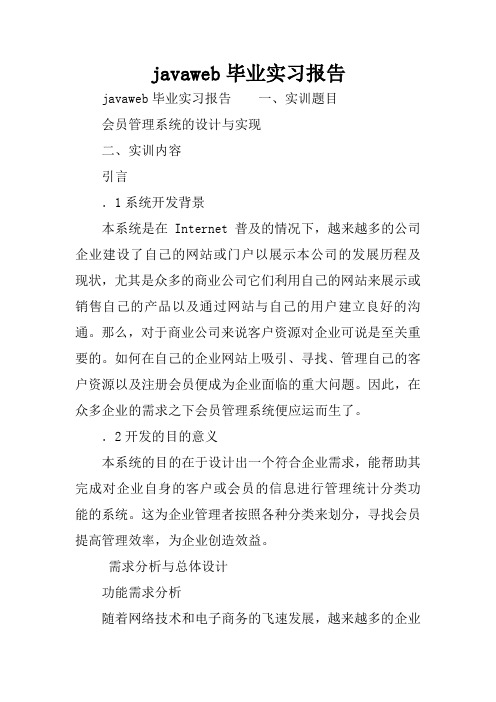
javaweb毕业实习报告javaweb毕业实习报告一、实训题目会员管理系统的设计与实现二、实训内容引言.1系统开发背景本系统是在Internet普及的情况下,越来越多的公司企业建设了自己的网站或门户以展示本公司的发展历程及现状,尤其是众多的商业公司它们利用自己的网站来展示或销售自己的产品以及通过网站与自己的用户建立良好的沟通。
那么,对于商业公司来说客户资源对企业可说是至关重要的。
如何在自己的企业网站上吸引、寻找、管理自己的客户资源以及注册会员便成为企业面临的重大问题。
因此,在众多企业的需求之下会员管理系统便应运而生了。
.2开发的目的意义本系统的目的在于设计出一个符合企业需求,能帮助其完成对企业自身的客户或会员的信息进行管理统计分类功能的系统。
这为企业管理者按照各种分类来划分,寻找会员提高管理效率,为企业创造效益。
需求分析与总体设计功能需求分析随着网络技术和电子商务的飞速发展,越来越多的企业建立的自己的网站以展示自己的企业文化,商品以及和自己的客户建立良好的沟通。
现在越来越多的网络用户体会到了网上订购的快捷与方便,所以为了满足客户的需求以及增强自己的竞争力,企业网站需要添加会员管理功能。
一般企业拥有大量的会员信息,并且各个会员可能有自己不同的需求,所以建立一个可以快速处理会员信息,并能分类和满足会员查询自己信息的会员管理系统迫在眉睫。
通过调查、查阅资料及参考其他会员管理系统的资料得出结论,会员管理系统应实现普通会员的登录模块,会员登录可进行查询个人信息,浏览公告、下载商品等操作。
另外更重要的模块是管理员的后台管理功能模块,管理员的权限高于普通会员可以对会员的信息进行管理,还可以进行添加商品、发布公告等操作。
本系统的具体需求如下:(1) 登录:会员管理系统的登录权限应分为两个,一是普通会员,他们的主要权限有查看个人基本信息。
而另一个是超级管理员,他不仅拥有一般会员所具有的权限,而且具有管理权限。
(2) 会员登录前台:会员登录之后可以查看个人基本信息、公告、交易明晰,还可以进行点卡冲值、获取商品、添加评论及相册等。
javaweb实习报告
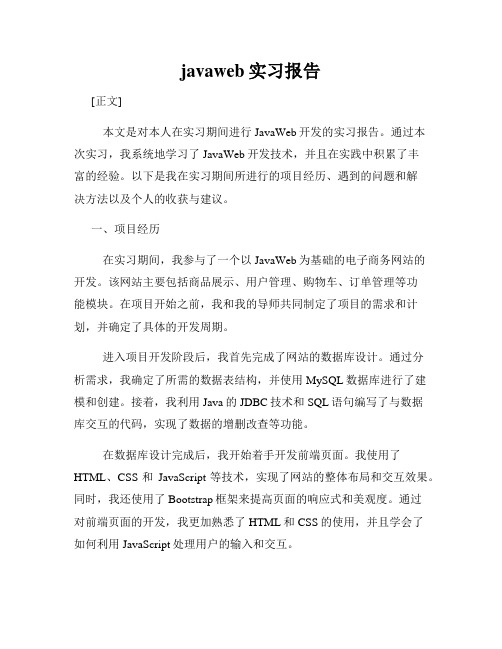
javaweb实习报告[正文]本文是对本人在实习期间进行JavaWeb开发的实习报告。
通过本次实习,我系统地学习了JavaWeb开发技术,并且在实践中积累了丰富的经验。
以下是我在实习期间所进行的项目经历、遇到的问题和解决方法以及个人的收获与建议。
一、项目经历在实习期间,我参与了一个以JavaWeb为基础的电子商务网站的开发。
该网站主要包括商品展示、用户管理、购物车、订单管理等功能模块。
在项目开始之前,我和我的导师共同制定了项目的需求和计划,并确定了具体的开发周期。
进入项目开发阶段后,我首先完成了网站的数据库设计。
通过分析需求,我确定了所需的数据表结构,并使用MySQL数据库进行了建模和创建。
接着,我利用Java的JDBC技术和SQL语句编写了与数据库交互的代码,实现了数据的增删改查等功能。
在数据库设计完成后,我开始着手开发前端页面。
我使用了HTML、CSS和JavaScript等技术,实现了网站的整体布局和交互效果。
同时,我还使用了Bootstrap框架来提高页面的响应式和美观度。
通过对前端页面的开发,我更加熟悉了HTML和CSS的使用,并且学会了如何利用JavaScript处理用户的输入和交互。
接下来是后端的开发工作。
我使用了Java的Servlet和JSP技术,实现了网站的各项功能模块。
通过学习和实践,我掌握了Servlet的生命周期、JSP的标签和表达式的用法,以及如何使用JavaBean进行数据的封装和传递。
此外,我还通过使用EL表达式和JSTL标签库来简化JSP页面的开发过程。
最后,我进行了网站的测试和部署工作。
我使用了JUnit框架进行单元测试,确保了代码的可靠性和稳定性。
在部署阶段,我使用了Apache Tomcat服务器和MySQL数据库来搭建网站的运行环境,并且进行了性能和安全性的优化。
二、问题与解决在实习期间,我遇到了一些问题,在与导师和同事的讨论和帮助下,成功地解决了这些问题。
南昌大学JavaWeb实验报告(1)

实验一Java Web开发环境配置学生姓名:学号:专业班级:实验类型:□验证□综合□设计□创新实验日期:2018.04.11 实验成绩:一、实验目的1.掌握设置JDK环境。
2.掌握设置Tomcat环境。
3.安装、掌握Eclipse,MyEclipse 或IntellijIDEA软件,为学习JSP和进行JSP的实验做好准备工作。
4.编写JSP 程序并运行JSP页面。
二、实验要求1.安装并设置Java SDK 软件包。
2.安装并设置Tomcat软件包。
3.安装并设置Eclipse软件、MyEclipse或IntellijIDEA软件。
4.编写一个简单的JSP,并在浏览器中浏览。
5.创建一个Web项目,并进行部署运行。
三、实验步骤(一)JDK安装与配置(二)Tomcat安装与配置(三)IDE(Eclipse、MyEclipse、或IntelliJ IDEA)的安装与配置(四)在IDE中建立一个jsp(五)部署JSP工程文件(六)启动Tomcat服务器(七)浏览JSP四、实验数据(一)JDK安装与配置首先去oracle官方网站下载jdk的压缩包,根据自己的系统类型选择合适的版本即可.我的系统是Linux,于是选择Linux x64版本的下载即可.下载后,将压缩包解压,下面是我解压的路径,以及压缩包中的内容然后就是进行环境变量的配置,将jdk关键组件添加到环境变量.我使用的是zsh,在/home/.zshrc配置文件中添加下面三行即可:验证是否安装成功:(二)Tomcat安装与配置首先去apache的官网下载适合自己系统的tomcat版本,进行解压即可.在bin目录下有一些可执行脚本,运行startup.sh,就可以成功开启tomcat服务器.这时候,在自己的浏览器中输入http://localhost:8080进行访问,出现下面的网页说明安装成功.运行关闭脚本,shutdown.sh进行服务器的关闭(三)IDE(Eclipse、MyEclipse或IntelliJ IDEA)的安装与配置同上,去jetbrains网站下载IntelliJ IDEA软件,解压,直接运行bin目录下的idea.sh即可启动程序.(四)在IDE上建立一个JSP单击上边页面中的新建项目,选择条目如下:(五)部署JSP工程文件首先进行web项目的配置,添加tomcat服务器然后添加部署在项目结构中还要添加tomcat模块,能够完全支持jsp的语法现在,回到项目的结构结构上,发现项目的依赖库已经发生了变化,除了jkd,还增加了tomcat.(六)启动Tomcat服务器在IDE中直接单击run,tomcat会自动启动,然后访问项目主页这是tomcat启动过程中的提示信息.(七)浏览JSP项目内容如截图展示.使用IntelliJ IDEA进行项目部署时,与eclipse有些不同,eclipse是把项目文件发布到了tomcat的安装目录下,而IntelliJ是在自己的配置文件夹下拷贝了一个tomcat,然后将项目发布到里面.这是在我的IDE的配置文件中找到的,最後面的几个文件就是刚才所写的项目内容.五、实验小结这次实验搭建了javaweb的开发环境,通过一个简单的jsp页面验证了自己的环境配置。
javaweb实训报告

javaweb实训报告一、前言本报告是对于本人在大学期间参加的javaweb实训的总结和反思。
在这个实训过程中,我学习了很多有关于JavaWeb开发的知识和技巧,同时也遇到了不少问题和挑战。
通过这次实训,我深刻地认识到了JavaWeb开发的重要性和广泛应用性,也进一步提高了自己的编程水平。
二、实训内容1. 实训目标本次实训的主要目标是通过完成一个JavaWeb项目来掌握相关的技术和工具,包括但不限于:- Java语言基础- Servlet/JSP技术- MVC设计模式- 数据库操作- Tomcat服务器配置与使用2. 实训任务本次实训任务是开发一个简单的在线图书销售系统。
该系统需要具备以下功能:- 用户注册、登录、修改密码等基本功能- 图书分类展示、搜索、购买等功能- 订单管理、支付等功能3. 实现方式为了完成上述任务,我们选择使用Eclipse作为开发工具,使用Tomcat作为服务器,使用MySQL作为数据库。
三、实训过程1. 学习阶段在开始进行具体开发之前,我们首先需要学习相关知识。
在这个阶段中,我们主要学习了Java语言基础、Servlet/JSP技术、MVC设计模式和数据库操作等内容。
- Java语言基础:Java是一门面向对象的编程语言,学习Java语言基础对于后续的开发工作非常重要。
我们需要掌握Java的数据类型、运算符、流程控制语句、异常处理等知识。
- Servlet/JSP技术:Servlet是JavaWeb中最核心的技术之一,它可以接收HTTP请求并生成HTTP响应。
JSP则是一种动态网页开发技术,它可以将Java代码嵌入到HTML页面中。
我们需要掌握Servlet 和JSP的基本用法以及它们之间的关系。
- MVC设计模式:MVC是一种常用的软件架构模式,它将应用程序分为三个部分:模型(Model)、视图(View)和控制器(Controller)。
在实际开发中,我们可以使用MVC模式来组织代码并提高代码复用性。
java web实训报告总结(最新)
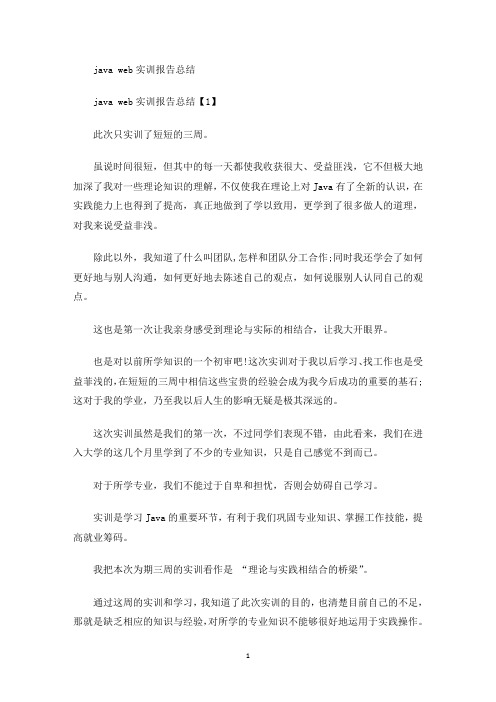
java web实训报告总结java web实训报告总结【1】此次只实训了短短的三周。
虽说时间很短,但其中的每一天都使我收获很大、受益匪浅,它不但极大地加深了我对一些理论知识的理解,不仅使我在理论上对Java有了全新的认识,在实践能力上也得到了提高,真正地做到了学以致用,更学到了很多做人的道理,对我来说受益非浅。
除此以外,我知道了什么叫团队,怎样和团队分工合作;同时我还学会了如何更好地与别人沟通,如何更好地去陈述自己的观点,如何说服别人认同自己的观点。
这也是第一次让我亲身感受到理论与实际的相结合,让我大开眼界。
也是对以前所学知识的一个初审吧!这次实训对于我以后学习、找工作也是受益菲浅的,在短短的三周中相信这些宝贵的经验会成为我今后成功的重要的基石;这对于我的学业,乃至我以后人生的影响无疑是极其深远的。
这次实训虽然是我们的第一次,不过同学们表现不错,由此看来,我们在进入大学的这几个月里学到了不少的专业知识,只是自己感觉不到而已。
对于所学专业,我们不能过于自卑和担忧,否则会妨碍自己学习。
实训是学习Java的重要环节,有利于我们巩固专业知识、掌握工作技能,提高就业筹码。
我把本次为期三周的实训看作是“理论与实践相结合的桥梁”。
通过这周的实训和学习,我知道了此次实训的目的,也清楚目前自己的不足,那就是缺乏相应的知识与经验,对所学的专业知识不能够很好地运用于实践操作。
正所谓“百闻不如一见”,经过这次自身的切身实践,我才深切地理会到了“走出课堂,投身实践”的必要性。
平时,我们只能在课堂上与老师一起纸上谈兵,思维的认识基本上只是局限于课本的范围之内,也许就是这个原因就导致我们对专业知识认识的片面性,使得我们只知所以然,而不知其之所以然!限制了我们网络知识水平的提高。
但是课本上所学到的理论知识是为我们的实际操作指明了方向、提供相应的方法,真正的职业技巧是要我们从以后的实际工作中慢慢汲取的。
而针对实际操作中遇到的一些特殊的问题,我们不能拘泥于课本,不可纯粹地“以本为本”。
javaweb简单的图书管理系统

j a v a w e b简单的图书管理系统The document was finally revised on 2021实验报告实验课程: Web应用开发学生姓名:学号:专业班级:2018年6月18日南昌大学实验报告学生姓名:学号:专业班级:实验类型:□验证■综合□设计□创新实验日期:实验成绩:一、实验项目名称《Web应用开发》综合训练二、实验目的和要求使用Java+JSP+Servlet技术,选用EL、JSTL、Struts、Hibernate、myBatis、jQuery等技术,开发一个基本Web的应用程序,以达到掌握Web应用开发的基本原理、具备使用Java+JSP+Servlet技术结合流行框架技术开发Web应用程序的能力,从而提升学生的Web编程能力。
要求学生自选题目,开发一个模拟的Web应用程序。
可以一人一题,也可以多人一题。
但是每人必须单独完成动态Web页面10页以上。
要求学生根据需求描述独自完成需求分析,软件设计、程序模块设计以及程序的编写、调试和测试。
设计和程序完成后,要求根据指定的格式要求,独自完成设计报告的撰写。
三、实验基本情况本实训要求根据下述需求陈述写出需求分析文本并进行软件开发,并列出源代码和运行结果。
四、需求分析项目介绍这是一个简单的图书管理系统,由一个管理员来实现对用户的删除,图书的增加,修改和图书的删除功能,用户注册登录后可以实现对图书的借阅和归还。
由于时间关系在设计项目时有很多不好的地方,未来得及修改,在管理员登录界面采用了图形验证码,由于是同样的技术,在用户登录界面就没有采用图形验证技术。
功能需求1.用户注册2.图书添加3.图书修改4.用户管理5.图书借阅6.归还图书五、软件设计ER图程序流程数据库设计模块设计及运行结果项目整体采用MVC 模式,整体上运用jsp+javabean+servlet+jdbc+dao,每个jsp页面采用jQuery技术作为背景,实现简单的动态背景,部分页面运用EL、JSTL、js中的点击事件、Bootsrap、图形验证码、分页技术以及邮箱页面。
javaweb期末项目实验总结

javaweb期末项目实验总结一、实验背景JavaWeb期末项目实验是由学校计算机科学与技术专业开设的一门课程实验,旨在通过设计和实现一个完整的JavaWeb项目,提高学生的综合实践能力。
本项目实验要求学生选择一个主题进行开发,然后根据自己的设计,实现一个功能完善的JavaWeb应用。
二、实验目标本次实验的主要目标是:1. 熟悉JavaWeb编程的基本知识和开发流程;2. 掌握使用JavaEE相关技术进行Web应用开发的能力;3. 能够独立完成一个小型的JavaWeb应用的设计和实现。
三、实验内容本次实验主要包括以下内容:1. 系统需求分析与设计:对所选主题进行需求分析和系统设计,包括功能模块划分、数据库设计等。
2. 系统开发:按照设计要求使用JavaEE技术进行系统的开发,包括前端页面设计、后端业务逻辑的实现等。
3. 系统测试和调试:对开发完成的系统进行功能测试和调试,确保系统能够正常运行。
4. 系统部署和运维:将开发完成的系统部署到云服务器上,并进行后续的运维工作。
四、实验过程1. 需求分析与设计在实验开始之前,我根据自己的兴趣选择了一个主题,这个主题是在线购物系统。
通过分析市场上的一些主流的购物平台,我对系统的功能需求进行了分析和整理,包括用户登录注册、商品浏览、购物车管理、订单管理等。
在设计阶段,我采用了MVC(Model-View-Controller)的设计模式,将系统分为模型、视图和控制器三层。
模型层主要负责数据的存储和处理,视图层负责呈现用户界面,控制器层负责处理用户请求和调度模型和视图。
2. 系统开发在系统开发阶段,我首先搭建了一个基于JavaEE的开发环境,包括JavaEE容器、数据库等。
然后,我使用HTML、CSS和JavaScript等前端技术设计和实现了系统的用户界面。
接着,我使用Java和JSP等后端技术编写了系统的业务逻辑代码。
此外,我还使用了数据库技术来实现数据的存储和访问。
javaweb实训实验报告
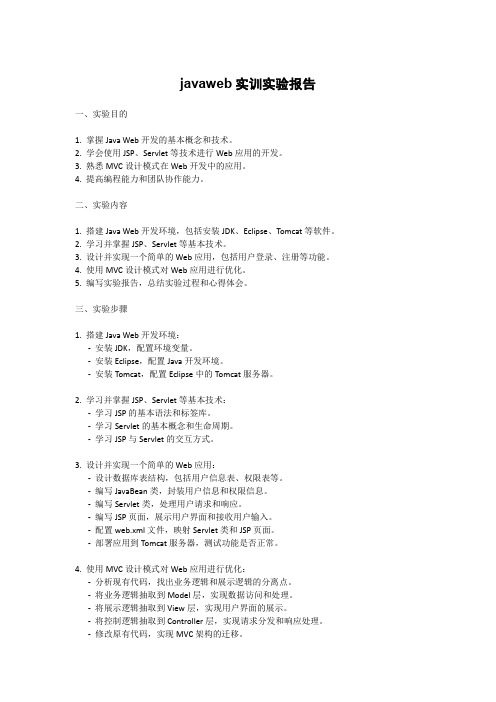
javaweb实训实验报告一、实验目的1. 掌握Java Web开发的基本概念和技术。
2. 学会使用JSP、Servlet等技术进行Web应用的开发。
3. 熟悉MVC设计模式在Web开发中的应用。
4. 提高编程能力和团队协作能力。
二、实验内容1. 搭建Java Web开发环境,包括安装JDK、Eclipse、Tomcat等软件。
2. 学习并掌握JSP、Servlet等基本技术。
3. 设计并实现一个简单的Web应用,包括用户登录、注册等功能。
4. 使用MVC设计模式对Web应用进行优化。
5. 编写实验报告,总结实验过程和心得体会。
三、实验步骤1. 搭建Java Web开发环境:-安装JDK,配置环境变量。
-安装Eclipse,配置Java开发环境。
-安装Tomcat,配置Eclipse中的Tomcat服务器。
2. 学习并掌握JSP、Servlet等基本技术:-学习JSP的基本语法和标签库。
-学习Servlet的基本概念和生命周期。
-学习JSP与Servlet的交互方式。
3. 设计并实现一个简单的Web应用:-设计数据库表结构,包括用户信息表、权限表等。
-编写JavaBean类,封装用户信息和权限信息。
-编写Servlet类,处理用户请求和响应。
-编写JSP页面,展示用户界面和接收用户输入。
-配置web.xml文件,映射Servlet类和JSP页面。
-部署应用到Tomcat服务器,测试功能是否正常。
4. 使用MVC设计模式对Web应用进行优化:-分析现有代码,找出业务逻辑和展示逻辑的分离点。
-将业务逻辑抽取到Model层,实现数据访问和处理。
-将展示逻辑抽取到View层,实现用户界面的展示。
-将控制逻辑抽取到Controller层,实现请求分发和响应处理。
-修改原有代码,实现MVC架构的迁移。
-测试MVC架构下的应用功能是否正常。
四、实验结果与分析1. 成功搭建了Java Web开发环境,包括安装了JDK、Eclipse、Tomcat等软件。
java web 实验报告

java web 实验报告《Java Web 实验报告》一、实验目的本次实验旨在通过学习和实践,掌握Java Web开发的基本原理和技术,包括Servlet、JSP、Tomcat等内容。
通过实验,深入理解Java Web的工作原理和应用场景,为今后的实际项目开发奠定基础。
二、实验内容1. Servlet的基本原理和用法2. JSP页面的创建和使用3. Tomcat服务器的搭建和部署4. Java Web开发的常见问题和解决方法三、实验过程1. 首先,我们学习了Servlet的基本概念和用法,包括如何创建一个Servlet类、如何处理HTTP请求和响应等内容。
通过编写简单的Servlet程序,加深了对Servlet的理解。
2. 接着,我们学习了JSP的基本语法和用法,包括如何创建一个JSP页面、如何使用JSP标签等内容。
通过编写简单的JSP页面,加深了对JSP的理解。
3. 然后,我们学习了Tomcat服务器的搭建和部署方法,包括如何下载和安装Tomcat、如何配置Tomcat服务器等内容。
通过部署自己编写的Servlet和JSP程序,加深了对Tomcat服务器的理解。
4. 最后,我们学习了Java Web开发中常见的问题和解决方法,包括如何处理乱码问题、如何处理表单提交等内容。
通过实际调试和解决问题,加深了对JavaWeb开发的理解。
四、实验结果通过本次实验,我们成功掌握了Java Web开发的基本原理和技术,包括Servlet、JSP、Tomcat等内容。
我们能够编写简单的Java Web程序,并且能够部署到Tomcat服务器上进行访问。
同时,我们也学会了如何解决Java Web开发中常见的问题,为今后的实际项目开发积累了经验。
五、实验总结本次实验是一次非常有意义的学习和实践过程。
通过实验,我们不仅加深了对Java Web开发的理解,还提升了自己的实际操作能力。
同时,我们也意识到Java Web开发是一项非常重要的技能,对于今后的职业发展有着重要的意义。
JavaWeb综合性实验报告

JavaWeb综合性实验报告
本次综合性实验以基于JSP+Servlet技术的学生成绩管理系统开发为训练对象,实现有用户注册登录模块,学生添加编辑删除模块、成绩添加成绩查看模块。
实验开发过程如下:
1. 了解需求分析文档并进行建模,实验组织者准备了详实的需求文档,反馈信息全面,用户的需求也很清晰,通过详细分析,实施者确定系统模型,搭建系统框架,以确保系统稳定性和安全性。
2. 设计数据库,在实验中,使用MySQL作为数据库,对各表进行设计,有多条件筛选和关联查询,简单但足够复杂。
3. 编写了JavaWeb程序,采用了Model-View-Controller(MVC)架构,通过Servlet接收用户请求,然后转发至JSP界面显示,在此过程中,通过JDBC链接数据库,完成前后台的Studio实现的需求变换,使JSP为各个客户提供可视化的操作界面。
4. 调试系统,在系统实现过程中,不断更正并进行代码更改,当系统编码完成时,实验者将包含用户端、管理端和数据库端的系统完整联调,从而使系统能够正常运行,同时也排除了可能出现的一些故障,在这个阶段,系统的完整性得到了充分的验证,并能保证系统的正确性。
本次实验,我负责编写程序,通过MVC架构实现系统的快速请求,Servlet负责接收请求,JDBC负责和数据库交互,而JSP则提供了可视化的操作界面,使用者能够更加便捷地操作,最终,实验成功完成,系统能够实现正常的登录、查看、编辑等功能,完成整个项目的要求。
javaweb实习报告_5
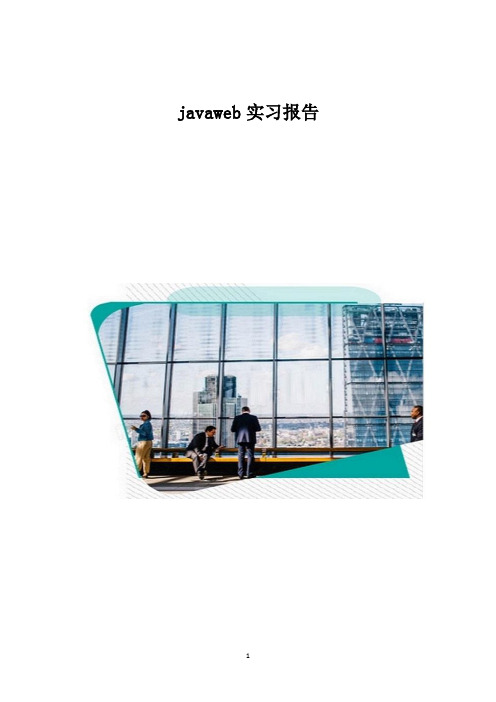
javaweb实习报告javaweb实习报告篇一:JavaWeb实习报告JavaWeb实习报告一、实习目的与任务为了锻炼我们的实践动手能力,提高我们分析问题、解决问题的能力,培养我们的工作意识和团队合作的意识,了解软件开发的过程和基本流程,以便于帮助我们能够在大四毕业时可找到一份客观的工作,我们在大四刚开学就开始了生产实习。
这次实习的主要任务是Java Web软件开发,学习Java 开发中比较典型且经常用到的几个知识,其中包括Jsp、Servlet、Html、JDBC等等,另外,Java开发中也必须要用到数据库,因此实习中还加入了Mysql数据库的学习。
掌握了这些基本知识之后,就开始真正的项目开发,而且此次我们所要开发的项目是有关博客页面的项目,并完成老师指定的功能。
二、实习地点重庆足下科技有限公司三、实习内容和要求我们这次实习,在校外也就是软帝公司总共是十天,开始几天基本上是每天学习一个方面的内容,大概学习了六天其中包括Jsp、Servlet、Html、JDBC、Mysql 等等,剩下几天就是项目时间,做出一个博客开发的项目。
大致内容如下:一、Java语言简介Java语言Java是由Sun微系统公司所发展出来的程序语言,它是一种面向地向的语言,Java也号称是能跨平台使用的语言,这主要是因为Java本身被编译之后,并不是直接产生可执行的代码,而是产生一种中间码叫作 ByteCode,这种代码必需在透过 Java 的直译器来解读它,才能够真正的被执行,所以只要平台上装有这种Java的直译器,就能解读ByteCode也就能执行Java编译过的程序,故与Java 程序是在那种平台上被编译的,就完全没有干系了。
Java写出来的程序可分为两类,分别是Java Applet与一般的Application,而Application这一类就与一般的程序如C++的作用是比较类似的,是一个独立可执行的应用程序,像HotJava是一个浏览器,且就是使用Java程序所发展出来的。
南昌大学Java实验报告(2)

南昌大学Java实验报告(2)南昌大学实验报告学生姓名:学号:专业班级:实训类型:□ 验证□ 综合□ 设计□ 创新实验日期:2021.11.8 实验成绩:一、实验项目名称字符串和数组二、实验的评分标准实验分为A~F,A为最高,F最低。
F:在规定时间内没有完成所有的实验,而且没有及时提交实验报告,或者实验过程中出现了抄袭复制他人实验代码。
D:能完成实验,但是实验结果出现严重错误,不能体现对教学内容的理解。
C:能基本完成实验,实验结果基本正确。
但是实验内容有较少的错误,提交的实验代码质量一般。
B:能较好的完成实验,实验报告条理清楚,实验代码结构清晰,代码质量较高,及时更正试验中出现的错误,并对运行中一些异常错误进行分析,解释错误产生的原因。
A:能较好的完成实验,实验代码质量高,实验报告完成度高,能在实验完成的基础上,根据个人的理解增加实验的新功能,具有一定的创新能力。
三、实验目的和要求1.掌握java的基础知识。
2.掌握和运用java的控制语句和数组。
3.掌握和运用java的字符串。
四、实验内容1.使用BigInteger计算超大整数的问题。
2.结合字符串和数组计算超大整数的问题这里,我模仿Math写了专门计算数组形式存放整数的一个工具类(见后面源代码),只有静态函数,想来挑战Biginteger类。
在循环体计算前后,分别用时间函数获取系统当前时间,作差来近似等价于核心运算时间。
Biginteger类耗时1ms,自己写的方法耗时13ms,相差13倍,惨败。
3.字符串的“==”和equals()方法。
详细结果解释在源代码注释中给出。
4.统计英文单词5.用StringBuffer模拟扑克牌洗牌6.数独游戏Clear:清除用户输入的所有数据Restart:开始新的数独游戏Check:检查用户输入数据的正确性提示框用户输入的数字显示蓝色,已知的数字显示黑色为增加可判断性,做出了灰色阴影效果7.财务应用程序,比较不同利率下的贷款。
- 1、下载文档前请自行甄别文档内容的完整性,平台不提供额外的编辑、内容补充、找答案等附加服务。
- 2、"仅部分预览"的文档,不可在线预览部分如存在完整性等问题,可反馈申请退款(可完整预览的文档不适用该条件!)。
- 3、如文档侵犯您的权益,请联系客服反馈,我们会尽快为您处理(人工客服工作时间:9:00-18:30)。
实验一Java Web开发环境配置
学生姓名:学号:专业班级:
实验类型:□验证□综合□设计□创新实验日期: 2018.04.11 实验成绩:一、实验目的
1.掌握设置JDK环境。
2.掌握设置Tomcat环境。
3.安装、掌握Eclipse,MyEclipse 或IntellijIDEA软件,为学习 JSP和进行 JSP的实验做好准备工作。
4.编写JSP 程序并运行JSP页面。
二、实验要求
1.安装并设置 Java SDK 软件包。
2.安装并设置Tomcat软件包。
3.安装并设置 Eclipse软件、MyEclipse或IntellijIDEA软件。
4.编写一个简单的JSP,并在浏览器中浏览。
5.创建一个Web项目,并进行部署运行。
三、实验步骤
(一) JDK安装与配置
(二) Tomcat安装与配置
(三) IDE(Eclipse、MyEclipse、或IntelliJ IDEA)的安装与配置
(四)在IDE中建立一个jsp
(五)部署JSP工程文件
(六)启动Tomcat服务器
(七)浏览JSP
四、实验数据
(一)JDK安装与配置
首先去oracle官方网站下载jdk的压缩包,根据自己的系统类型选择合适的版本即可.我的系统是Linux,于是选择Linux x64版本的下载即可.
下载后,将压缩包解压,下面是我解压的路径,以及压缩包中的内容
然后就是进行环境变量的配置,将jdk关键组件添加到环境变量.我使用的是zsh,在/home/.zshrc配置文件中添加下面三行即可:
验证是否安装成功:
(二)Tomcat安装与配置
首先去apache的官网下载适合自己系统的tomcat版本,进行解压即可.
在bin目录下有一些可执行脚本,运行startup.sh,就可以成功开启tomcat服务器.
这时候,在自己的浏览器中输入http://localhost:8080进行访问,出现下面的网页说明安装成功.
运行关闭脚本,shutdown.sh进行服务器的关闭
(三)IDE(Eclipse、MyEclipse或IntelliJ IDEA)的安装与配置
同上,去jetbrains网站下载IntelliJ IDEA软件,解压,直接运行bin目录下的idea.sh即可启动程序.
(四)在IDE上建立一个JSP
单击上边页面中的新建项目,选择条目如下:
(五)部署JSP工程文件
首先进行web项目的配置,添加tomcat服务器
然后添加部署
在项目结构中还要添加tomcat模块,能够完全支持jsp的语法
现在,回到项目的结构结构上,发现项目的依赖库已经发生了变化,除了jkd,还增加了tomcat.
(六)启动Tomcat服务器
在IDE中直接单击run,tomcat会自动启动,然后访问项目主页
这是tomcat启动过程中的提示信息.
(七)浏览JSP
项目内容如截图展示.
使用IntelliJ IDEA进行项目部署时,与eclipse有些不同,eclipse是把项目文件发布到了tomcat的安装目录下,而IntelliJ是在自己的配置文件夹下拷贝了一个tomcat,然后将项目发布到里面.这是在我的IDE的配置文件中找到的,最後面的几个文件就是刚才所写的项目内容.
五、实验小结
这次实验搭建了javaweb的开发环境,通过一个简单的jsp页面验证了自己的环境配置。
IntelliJ IDEA比eclipse好用!
(注:可编辑下载,若有不当之处,请指正,谢谢!)。
